我的笔记本突然连不上家里的WiFi,在连接Wifi时会提示无法连接到这个网络,但其他设备都可以正常连接(台式机,手机等),可是连接我的手机热点上网没有问题,遇到这种问题试着用以下两种方法解决。
用DOS命令解决
组合键 WIN+X 选择【windows powershell (管理员)】,一定要用管理员的权限运行(如图一),不然有些命令无法执行。
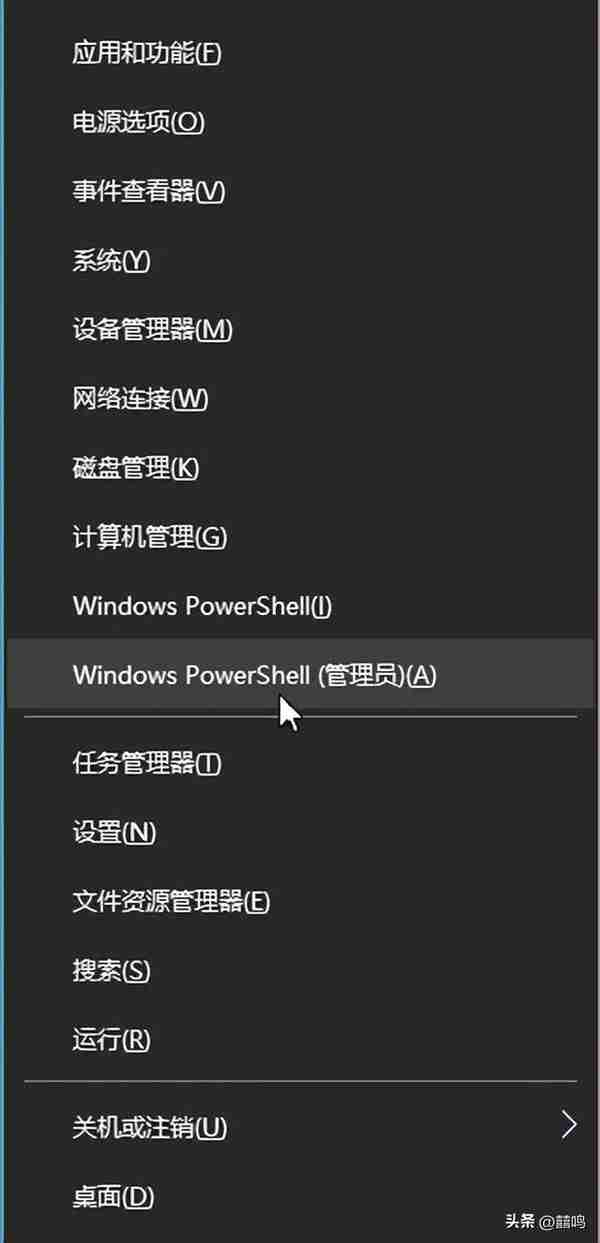
图一
弹出DOS窗口后,依次输入下列命令(如图二)(初学者要注意,输完每个命令都要回车)
- netsh winsock reset(重置 Winsock 目录,初始化网络环境)
- ipconfig /renew(DHCP客户端手工向服务器刷新请求)
- ipconfig /release(DHCP客户端手工释放IP地址)
- ipconfig /flushdns(清除本地DNS缓存内容)
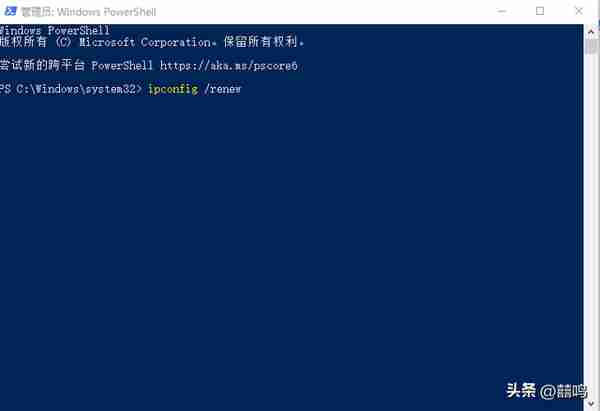
图二
输入完以上命令后启动电脑,重新连接WIFI,应该没有多大问题了。
删除无线网卡驱动,重新安装驱动
组合键WIN+X 找到【设备管理器】(如图三)。
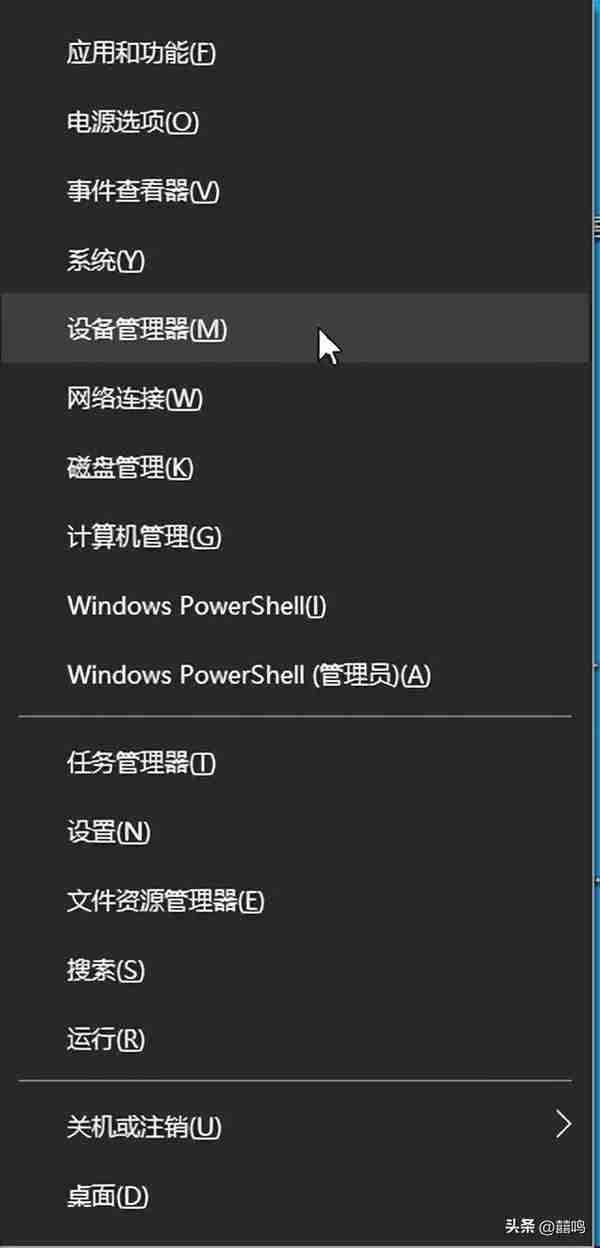
图三
找到【网络适配器】,将其中有WiFi字样的驱动点右键【卸载设备】,卸载后再点击上面的类似于电脑的图标重新扫描驱动,也就是重新安装无线网卡驱动(如图四)。
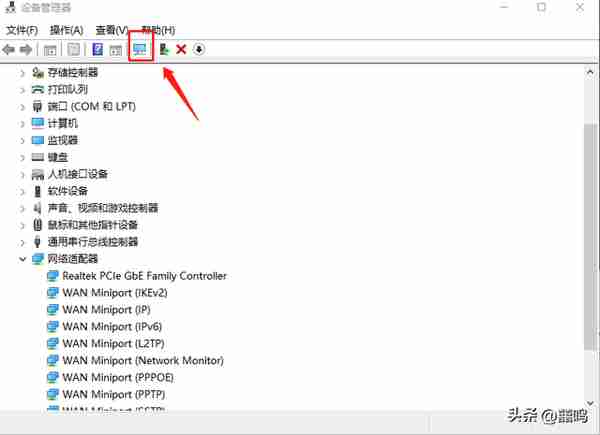
图四
完成后启动电脑,连接WiFi,问题解决。






